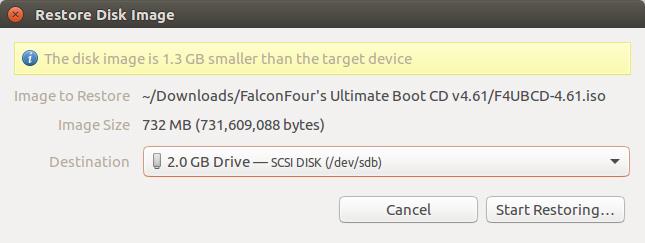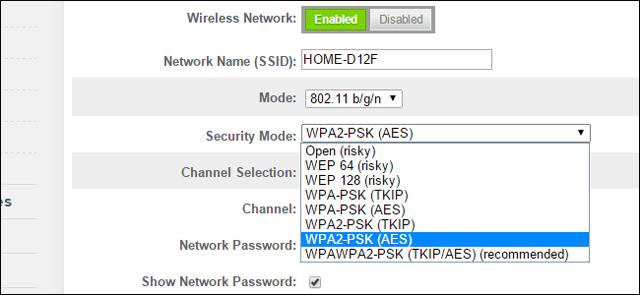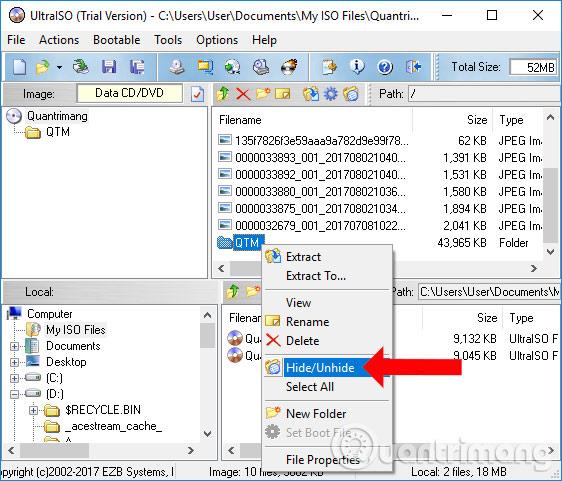Mange routere tilbyder WPA2-PSK (TKIP), WPA2-PSK (AES) og WPA2-PSK (TKIP/AES). Wired Equivalent Privacy (WEP), Wi-Fi Protected Access (WPA) og Wi-Fi Protected Access II (WPA2) er de vigtigste sikkerhedsalgoritmer, du vil se, når du opsætter et trådløst netværk. WEP er den ældste Wifi-sikkerhedsalgoritme, så den har flere sikkerhedshuller. WPA har haft mange sikkerhedsforbedringer, men anses nu også for at være sårbar. Selvom WPA2 ikke er perfekt, er det i øjeblikket den mest sikre mulighed. Temporal Key Integrity Protocol (TKIP) og Advanced Encryption Standard (AES) er to forskellige typer kryptering, der bruges på netværk sikret med WPA2. Lad os se, hvordan de adskiller sig, og hvad der er bedst for dig.
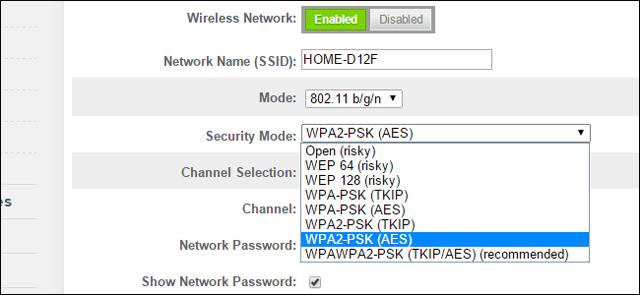
Sammenlign AES og TKIP
TKIP og AES er to forskellige typer kryptering, der bruges af Wifi-netværk. TKIP er faktisk en gammel krypteringsprotokol introduceret med WPA for at erstatte den meget usikre WEP-kryptering på det tidspunkt. TKIP ligner WEP-kryptering. TKIP anses ikke længere for at være sikkert, så du bør ikke bruge det.
AES er en mere sikker krypteringsprotokol introduceret af WPA2. AES er heller ikke en standard specielt udviklet til Wifi-netværk. Dette er dog en global krypteringsstandard, der endda er blevet godkendt af den amerikanske regering. For eksempel, når du krypterer en harddisk med TrueCrypt, kan den bruge AES-kryptering. AES anses generelt for at være ganske sikker, og dens største svaghed er dens Brute-force-angreb (som forhindres ved at bruge stærke Wifi-adgangskoder ).
Den korte version TKIP er en ældre krypteringsstandard, der bruges under WPA-standarden. AES er en ny Wifi-krypteringsløsning drevet af den nye og sikre WPA2-standard. Afhængigt af din router er det dog muligvis ikke nok at vælge WPA2.
Mens WPA2 siges at bruge AES for optimal sikkerhed, kan den også bruge TKIP til bagudkompatibilitet med ældre enheder. I en sådan tilstand vil enheder, der understøtter WPA2, oprette forbindelse til WPA2, og enheder, der understøtter WPA, vil oprette forbindelse til WPA. Så "WPA2" betyder ikke altid WPA2-AES. På enheder uden muligheden "TKIP" eller "AES" er WPA2 dog ofte synonymt med WPA2-AES.
"PSK" står for "pre-shared key - som er en krypteringsadgangskode. At skelne det fra WPA-Enterprise bruger en RADIUS-server til at generere adgangskoder på store virksomheds- eller offentlige Wifi-netværk .
Wifi - sikkerhedstilstande forklaret
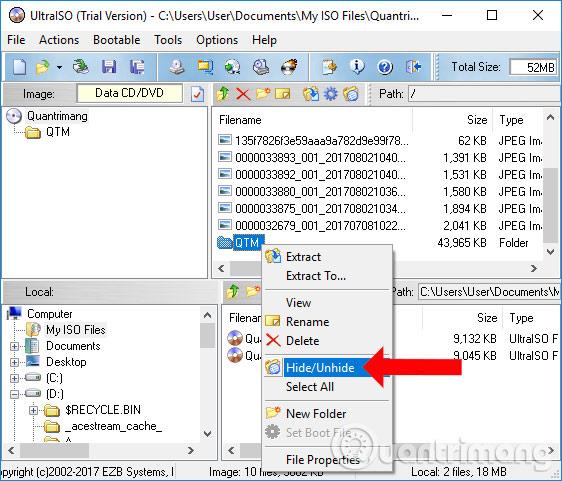
Nedenfor er de muligheder, brugere kan se på deres router:
- Åben (risikofyldt) : Åbn Wifi-netværk uden adgangskode. Brugere bør ikke opsætte åbne Wifi-netværk.
- WEP 64 ( risikofyldt ) : Den gamle WEP-protokolstandard er sårbar, og du bør virkelig ikke bruge den.
- WEP 128 (risikofyldt) : Dette er også WEP-protokollen, men med bedre kryptering. Men i virkeligheden er det ikke rigtigt bedre end WEP 64.
- WPA-PSK (TKIP) : Bruger den originale version af WPA-protokollen (hovedsageligt WPA1). Det er blevet erstattet af WPA2 og er ikke sikkert.
- WPA-PSK (AES) : Bruger den originale WPA-protokol, men erstatter TKIP med mere moderne AES-kryptering. Det leveres som et stophul. Enheder, der understøtter AES, understøtter dog næsten altid WPA2, mens enheder, der kræver WPA, meget sjældent understøtter AES-kryptering. Så denne mulighed giver ingen mening.
- WPA2-PSK (TKIP) : Bruger den moderne WPA2-standard med ældre TKIP-kryptering. Denne standard er heller ikke sikker og er kun ideel, hvis du har ældre enheder, der ikke kan oprette forbindelse til WPA2-PSK (AES) netværk.
- WPA2-PSK (AES) : Dette er den mest sikre mulighed. Den bruger WPA2, den seneste Wifi-krypteringsstandard og AES-krypteringsprotokol. Du bør bruge denne mulighed.
- WPAWPA2-PSK (TKIP/AES) : Nogle enheder tilbyder og anbefaler endda denne blandede tilstand. Denne mulighed tillader brug af WPA og WPA2 med både TKIP og AES. Dette giver maksimal kompatibilitet for enhver ældre enhed, men giver også hackere mulighed for at kompromittere netværket ved at knække de mere sårbare WPA- og TKIP-protokoller.
WPA2-certificering har været tilgængelig siden 2004, for 10 år siden. I 2006 blev WPA2-certificering obligatorisk. Enhver enhed fremstillet efter 2006 med "Wifi"-logoet skal understøtte WPA2-kryptering.
Fordi din Wifi-aktiverede enhed muligvis er 8-10 år yngre, skal du kun vælge WPA2-PSK (AES). Vælg den mulighed og se, om den virker. Hvis enheden ikke virker, kan du ændre den. Hvis Wifi-sikkerhed er et problem for dig, bør du købe en ny enhed, der er fremstillet siden 2006.
WPA og TKIP vil bremse W hvis i
WPA- og TKIP-kompatibilitetsmuligheder kan også bremse Wifi-netværk. Mange moderne Wifi-routere understøtter 802.11n og nyere standarder, de hurtigere standarder vil reducere hastigheder til 54mbps, hvis WPA eller TKIP er aktiveret. Dette sikrer, at de er kompatible med ældre enheder.
802.11n-standarden understøtter op til 300mbps, hvis du bruger WPA2 med AES. Teoretisk giver 802.11ac en maksimal hastighed på 3,46 Gbps under optimale forhold. På de fleste routere vi ser, er mulighederne som regel WEP, WPA (TKIP) og WPA2 (AES) - eventuelt WPA (TKIP) + WPA2 (AES).
Hvis der er en router, der tilbyder WPA2 med TKIP eller AES, skal du vælge AES. Da næsten alle enheder helt sikkert vil arbejde med det, og det er hurtigere og sikrere.